
K580スリム マルチデバイス ワイヤレスキーボード
¥8,690 (税込)
全て表示
色
オフホワイト
在庫あり。すぐに発送可能。
¥2,000以上のご注文は送料無料
6.43kg CO2eカーボンフットプリント
モダンかつスリムなデザイン
K580スリム マルチデバイスの超薄型のミニマリストデザインにより、クリーンかつモダンなデスク環境を生み出し、視覚的な自己表現をしましょう。
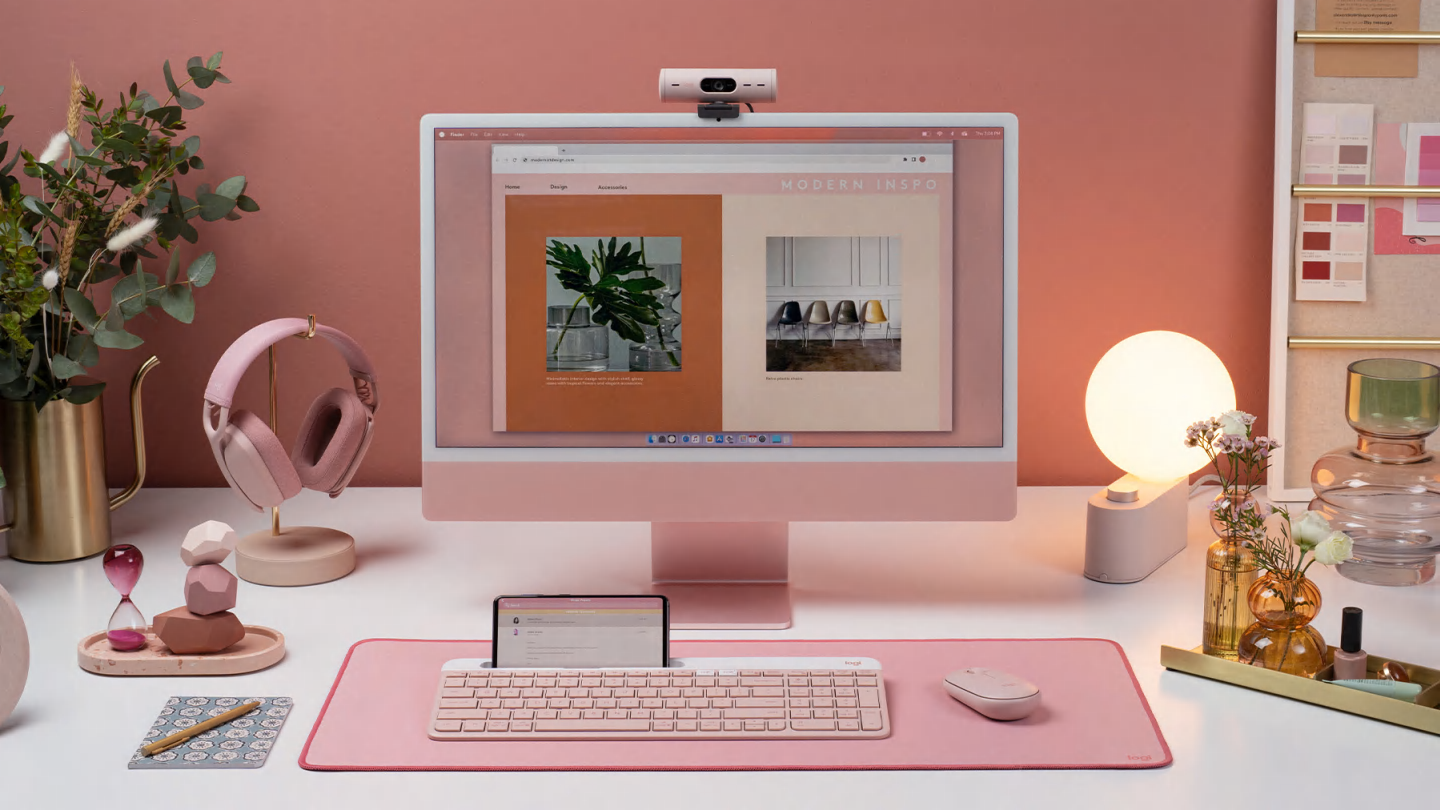


EASY-SWITCH™を使ってシームレスに作業

お好きな方法で接続
優れたパフォーマンス。責任ある設計。
ロジクールでは、製品開発プロセスのすべての段階を通して、サステナビリティを主要な基準として考慮しつつ、速度、精度、およびパフォーマンスの優れた製品を設計しています。